小巧的U盘是很多朋友的首选移动存储设备,但是正因为体积小巧,U盘也非常容易丢失,里面存放的重要数据和信息也很可能因此被泄露。使用加密软件虽然可以起到保护作用,却比较麻烦。开始使用Windows 7后,发现Win 7中自带的一项功能就可以为我们的U盘加密。
在Vista系统中就已经具备了BitLocker安全功能,而Windows 7的BitLocker功能则更强大些,不需要用户进行修改组策略等繁杂的设置,只要以管理员身份登录到Windows 7系统就可以使用。插好U盘后,在“计算机”中右键点击该U盘,在弹出菜单中选择”启用BitLocker”。
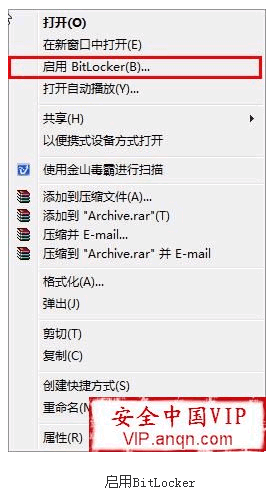
此时会弹出一个“BitLocker驱动器加密”向导,根据需要选择解锁驱动器的方式,建议大家选择“使用密码解锁驱动器”。连续输入两次密码后(密码最少为8位字符),点击“下一步”。
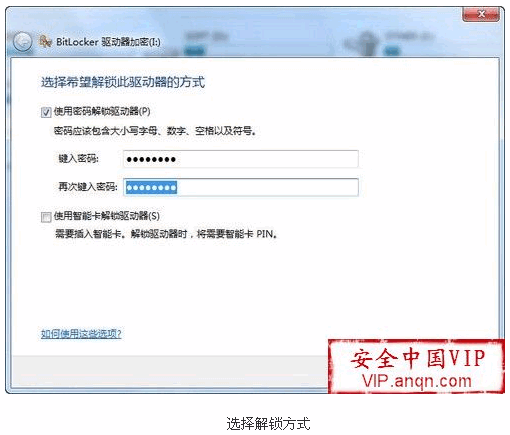
为了防止把密码忘掉,BitLocker会让创建一份恢复密钥保存到其它驱动器或打印留存,如果选择保存密钥,将得到一个文件名”BitLocker 恢复密钥***.txt”的文本文件。
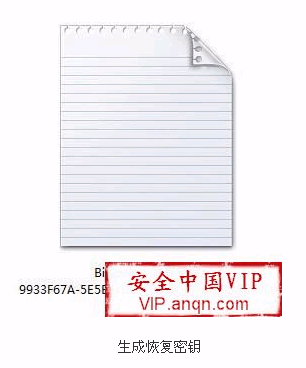
最后点击“启动加密”,BitLocker就开始为你的U盘加密了,这个过程需要的时间将由被加密U盘的容量和存储文件大小决定。
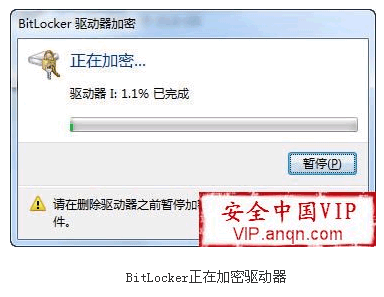
加密完成后,再回到驱动器列表中就可以看到我们的U盘已经被“上锁”了!

以后再将该U盘插入电脑后,会首先弹出一个“BitLocker驱动器加密”的提示框,只有正确输入密码后才能正常使用该U盘了。
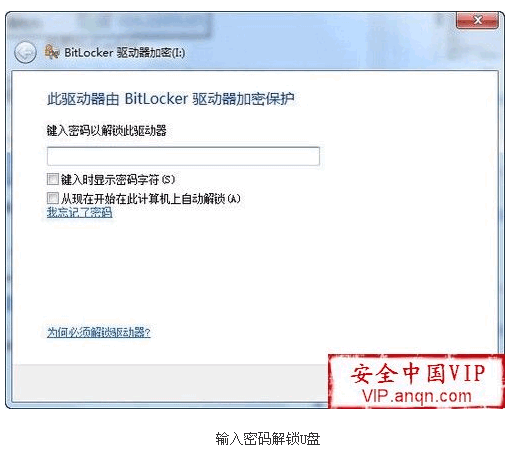
在Win 7下使用BitLocker加密后的U盘插入XP系统的电脑中时,同样可以受到BitLocker的加密保护,与Win 7不同的是在XP下可以先打开U盘,但里面的文件需要正确输入密码才能以“BitLocker To Go阅读器”的方式打开,所以没装Win 7的朋友也不用担心无法使用被加密的U盘。
我们一直都在努力坚持原创.......请不要一声不吭,就悄悄拿走。
我原创,你原创,我们的内容世界才会更加精彩!
【所有原创内容版权均属TechTarget,欢迎大家转发分享。但未经授权,严禁任何媒体(平面媒体、网络媒体、自媒体等)以及微信公众号复制、转载、摘编或以其他方式进行使用。】
微信公众号
TechTarget
官方微博
TechTarget中国
相关推荐
-
企业Windows 7预实施安全指南
Windows 7的安全性能是否真的会使企业更加安全呢?在这篇简短的Windows 7预实施安全指南里,我们将为您解答。
-
存储加密技术
存储加密技术用于加密存储在硬盘和其它一些媒介如备份磁盘上的数据。本文集中介绍了存储加密技术的特点、工作原理以及相应的密匙管理方面的问题……
-
Vista BitLocker磁盘加密向导
BitLocker是微软Vista企业版和旗舰版(Vista Enterprise and Ultimate)中的一个功能,可以加密系统磁盘。这一点在Windows之前的版本中,如果没有第三方产品是不可能实现的。为了使用BitLocker,需要有可信平台模块(Trusted Platform Module,TPM)硬件的系统,1.2版本或者更好的。现在有些PC厂商已经开始支持了,虽然需要额外付费。 但是如果想要在没有TPM的系统上使用BitLocker应该怎么办呢? 本技术指南将介绍如何启动BitLocker,并在没有TPM的电脑上运行的方法,以及没有它的时候需要什么,应该怎么做以及可以获得的结果等。
-
BitLocker加密没有TPM的Vista之五:开始BitLocker加密
现在做好了开始使用BitLocker做磁盘加密的准备。要准备好,这个过程需要很长时间,可能要几个小时,取决于磁盘上数据的多少。本文分步介绍如何使用BitLocker做磁盘加密……
